macOS Mojave is waarschijnlijk een van de grootste macOS-updates van de afgelopen jaren en mensen zeggen er al goede dingen over. Ik gebruik de Mojave-bèta op mijn MacBook Pro en ik geniet zeker van deze nieuwe ervaring. Met macOS Mojave heeft mijn Mac een gloednieuwe donkere modus en is hij nog functioneler dan ooit tevoren. Dat gezegd hebbende, heeft het nieuwe desktopbesturingssysteem van Apple, afgezien van het introduceren van nieuwe functies, ook enkele van de oude functies verplaatst die sommige gebruikers zouden kunnen irriteren. Een van die functies is de mogelijkheid van de gebruiker om te controleren op software-updates. Om gebruikers te helpen met deze wijziging te worstelen, laten we u in dit artikel zien hoe u kunt controleren op software-updates in macOS Mojave:
Controleer op software-updates in macOS Mojave
Vóór macOS Mojave konden gebruikers gemakkelijk controleren op de app en updates van het besturingssysteem door naar de Mac App Store-app te gaan. In Mojave heeft Apple dat echter veranderd. Nu toont het gedeelte "Updates" van de Mac App Store alleen de app-updates en zijn de software-updates voor het besturingssysteem verplaatst. Dat gezegd hebbende, is het nog steeds vrij eenvoudig om toegang te krijgen tot software-updates en deze te controleren en dit is hoe u dat kunt doen:
- Klik op het Apple-logo in de linkerbovenhoek van uw bureaublad en dan klik op "Systeemvoorkeuren".
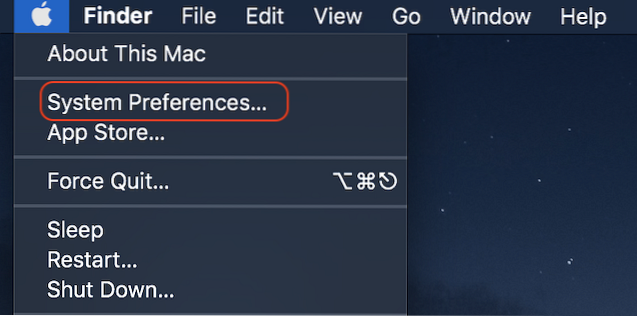
2. Nu, zoek de nieuwe "Software Update" -optie en klik erop.
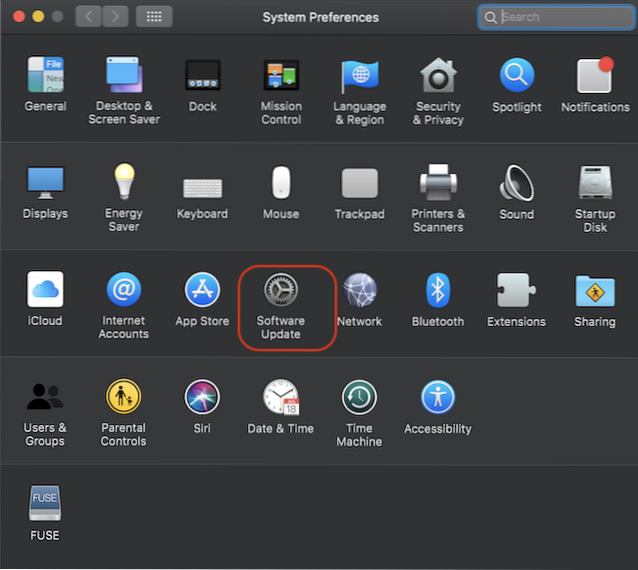
3. Hier kunt u zien wanneer uw Mac voor het laatst op systeemupdates heeft gecontroleerd en uw update-instellingen beheren.
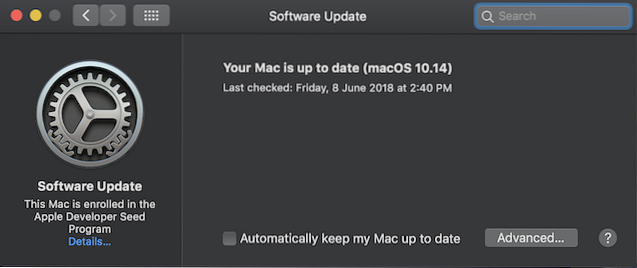
4. U kunt de optie "Mijn Mac automatisch up-to-date houden" inschakelen, waarmee automatisch elke software-update wordt gedownload en geïnstalleerd, of u kunt op de knop "Geavanceerd" klikken om te configureren hoe u wilt dat uw systeem updates afhandelt.
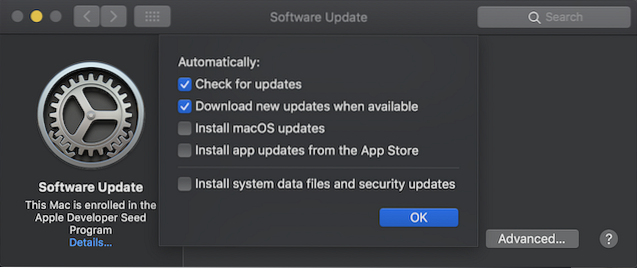
ZIE OOK: 10 beste nieuwe macOS Mojave-functies die u moet kennen
Controleer handmatig op systeemupdates in macOS Mojave
Dat was een vrij gemakkelijke tutorial en ik hoop dat niemand van jullie enig probleem heeft gehad bij het volgen ervan. Als er echter iets is dat u verwarrend vindt, kunt u uw vraag stellen in de opmerkingen hieronder. Laat ons, terwijl u toch bezig bent, weten wat uw favoriete macOS Mojave-functie is.
 Gadgetshowto
Gadgetshowto

![Live-presentatie van Microsoft mislukt van Win 98 naar tablet-pc [video's]](https://gadgetshowto.com/storage/img/images/microsofts-live-presentation-fail-from-win-98-to-tablet-pc-[videos].jpg)

